Gairebé tots fem servir Internet diàriament. I pel que fa a la navegació per Internet, Google Chrome és una de les millors opcions d’usuaris. Però, tot i que Google Chrome és molt preferit pels usuaris, és possible que pugueu afrontar alguns problemes mentre el feu servir. Un dels problemes amb què s’enfronta molta gent mentre utilitza Google Chrome és el programa “Aw Snap! El problema de Chrome es va quedar sense memòria '.

Aquest problema és exactament el que us indica el missatge d'error. Google Chrome es queda sense memòria. Aquest és un problema perquè veureu aquest missatge tot i tenir memòria (RAM) més que suficient a l’ordinador. Molts usuaris de Chrome s’enfronten a aquest problema del no-res. No hi ha advertències abans d'aquest problema i no hi ha cap consell específic que us pugui ajudar a predir el problema abans de produir-se. És possible que vegeu aquest error en pàgines específiques o que sigui completament aleatori. L'error no està relacionat amb un lloc web específic. Aquest problema, si continua passant, no us permetrà navegar amb normalitat i mostrarà aquesta pàgina a llocs web aleatoris o específics.
La causa del problema no està clara. Hi ha moltes raons per les quals això pot estar passant, però és clar que és un problema al final de Google Chrome i no al web. El problema pot ser causat per alguna extensió o per un perfil d’usuari malmès o per una versió incorrecta de Chrome. Com que hi pot haver moltes raons per a aquest missatge, hi ha diverses solucions a aquest problema.
Per tant, proveu de resoldre els problemes i, si això no soluciona el problema, proveu cada mètode que s'enumera a continuació fins que es resolgui el problema.
Resolució de problemes
- El problema pot ser simplement perquè no teniu prou memòria disponible per a Google Chrome. Proveu de tancar altres pestanyes, excepte la que mostra l'error. Tanqueu altres programes que es puguin executar. Un cop ho hàgiu tancat tot, proveu de tornar a carregar la pàgina que mostra l'error.
- També podeu tancar el navegador i tornar-lo a obrir. Si tanqueu Google Chrome, s’alliberarà la memòria que conté i pot resoldre el problema si realment és a causa del consum de memòria. No és una solució, sinó un hack.
Mètode 1: actualitzeu a 64 bits
El primer que heu de comprovar és si teniu la versió de 64 bits de Google Chrome o no. Aquesta hauria de ser la vostra prioritat, especialment si creieu que teniu RAM més que suficient per a Google Chrome. La versió de 64 bits de Google Chrome està dissenyada per utilitzar més memòria, de manera que si el vostre Chrome proporciona aquest error de memòria tot i que teniu molta memòria disponible, pot ser que aquest sigui el problema.
Si no esteu segur de si teniu una versió de 32 bits o una de 64 bits, seguiu els passos que s’indiquen a continuació
- Obert Google Chrome
- Tipus crom: // crom a la barra d’adreces i premeu Entra
- Seleccioneu el fitxer Quant a la secció (si encara no està seleccionat)
- Comproveu si hi ha 64 bits escrits després del vostre Versió de Google Chrome
- Si no hi ha cap escrit de 64 bits o si hi ha 32 bits després del número de versió, significa que no en teniu Versió de 64 bits de Google Chrome.
- Vaja aquí i descarregueu la versió de 64 bits. Ara mateix, la versió de 64 bits és la predeterminada, de manera que no heu de fer res. Només heu de descarregar Google Chrome i instal·lar-lo.

Un cop hàgiu acabat, comproveu si el problema encara hi és o no.
Mètode 2: utilitzar el Gestor de tasques
De vegades, eliminar Google Chrome des del gestor de tasques i reiniciar-lo també resol el problema. Aquesta no és una solució permanent, sinó més aviat un truc que potser haureu de fer una vegada i una altra. Però si res més funciona, hauria de ser útil.
Aquests passos s'han de dur a terme mentre Google Chrome funciona i mostra l'error.
- Mantén premut CTRL , TOT i ESBORRAR tecla simultàniament ( CTRL + TOT + ESBORRAR )
- Seleccioneu Cap de tasques
- Localitza Google Chrome des del gestor de tasques.
- Seleccioneu Google Chrome
- Seleccioneu Finalitzar la tasca

Un cop tancat, torneu a executar Google Chrome i ja no hauríeu de veure la pàgina del problema de memòria.
Mètode 3: esborreu la memòria cau
Esborrar la memòria cau del navegador pot ser una bona opció. Solucionarà el problema si hi ha emmagatzemada informació danyada que pugui causar aquest problema.
Per esborrar la memòria cau del navegador, seguiu els passos següents
- Obert Google Chrome
- Premeu CTRL , MAJÚS i ESBORRAR tecles simultàniament ( CTRL + MAJÚS + ESBORRAR )
- Marqueu l'opció que diu Imatges i fitxers emmagatzemats a la memòria cau
- Seleccioneu Última hora o bé El passat dia des del menú desplegable. Podeu seleccionar qualsevol opció en funció de quan comenci a produir-se el problema
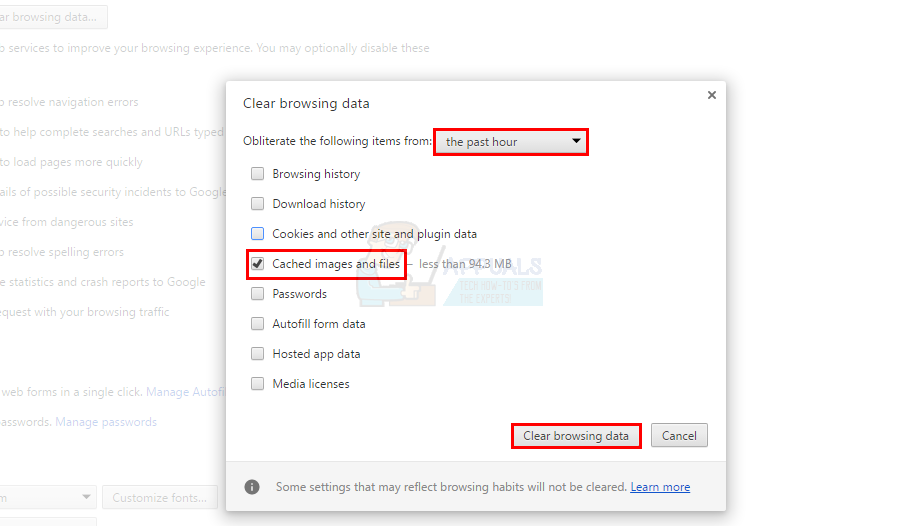
- Feu clic a Elimina les dades de navegació
Ara comproveu si el problema ha desaparegut o no.
Mètode 4: desactiva les extensions
El problema també pot ser causat per una extensió. Podeu comprovar si el problema es deu a una extensió o no deshabilitant totes les extensions. Un cop desactiveu totes les extensions, comproveu si el problema encara hi és. Si el problema ha desaparegut, significa que el problema es deu a una extensió. Podeu habilitar una extensió a la vegada per comprovar quina causava el problema i tornar-la a instal·lar.
Per desactivar les extensions al vostre Google Chrome, seguiu els passos que s'indiquen a continuació
- Obert Google Chrome
- Tipus chrome: // extensions a la barra d’adreces i premeu Entra
- Podreu veure la llista de totes les extensions instal·lades al navegador
- Desmarqueu la casella que diu Activat per a totes les extensions.
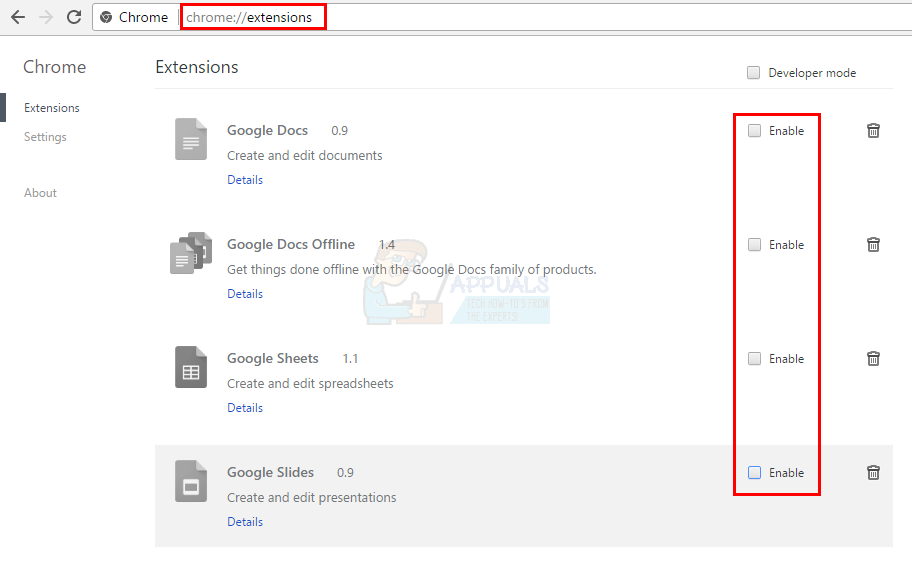
- Un cop hàgiu acabat, comproveu si el problema encara hi és o no
Si el problema ha desaparegut, activeu una extensió marcant la casella Habilitat que hi ha al davant. Repetiu-ho per a totes les extensions i, un cop trobeu l’extensió que causa el problema, suprimiu-la fent clic a la paperera que hi ha al davant.
Mètode 5: creació d'un perfil d'usuari nou
Si el problema és causat per la informació emmagatzemada per Google Chrome, el canvi del nom de la carpeta predeterminada de Google Chrome pot solucionar el problema. Això pot passar si el vostre perfil d'usuari està malmès.
Seguiu els passos que s'indiquen a continuació per canviar el nom de la carpeta del perfil d'usuari
- Espera Tecla de Windows i premeu R
- Tipus % LOCALAPPDATA% Google Chrome User Data i premeu Entra.

- Localitzeu el fitxer Per defecte carpeta
- Feu clic amb el botó dret a Per defecte carpeta i seleccioneu Canvia el nom
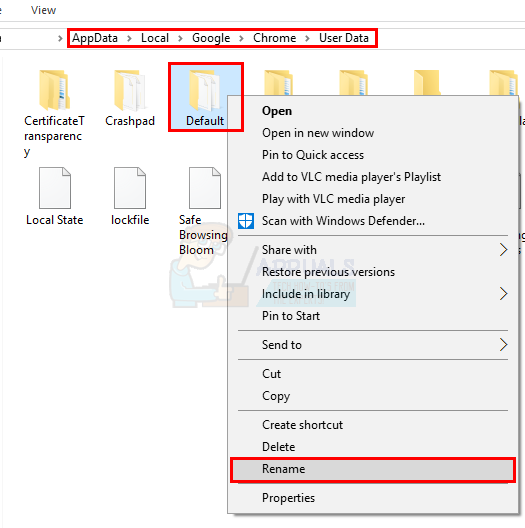
- Canvieu el nom per Vell per defecte i premeu Entra

Ara torneu a iniciar Google Chrome i comproveu si el problema encara persisteix o no. No us preocupeu per la carpeta; un cop torneu a iniciar Chrome, us recrearà automàticament una nova carpeta predeterminada.
4 minuts de lectura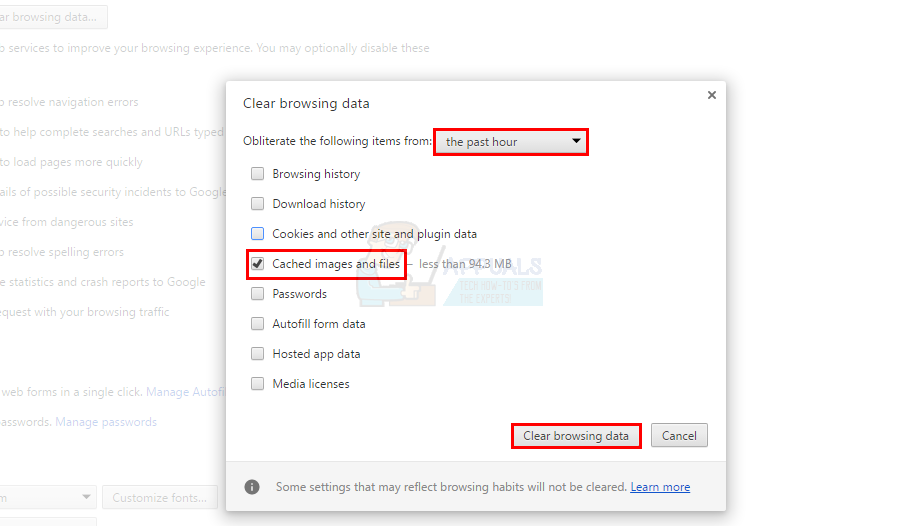
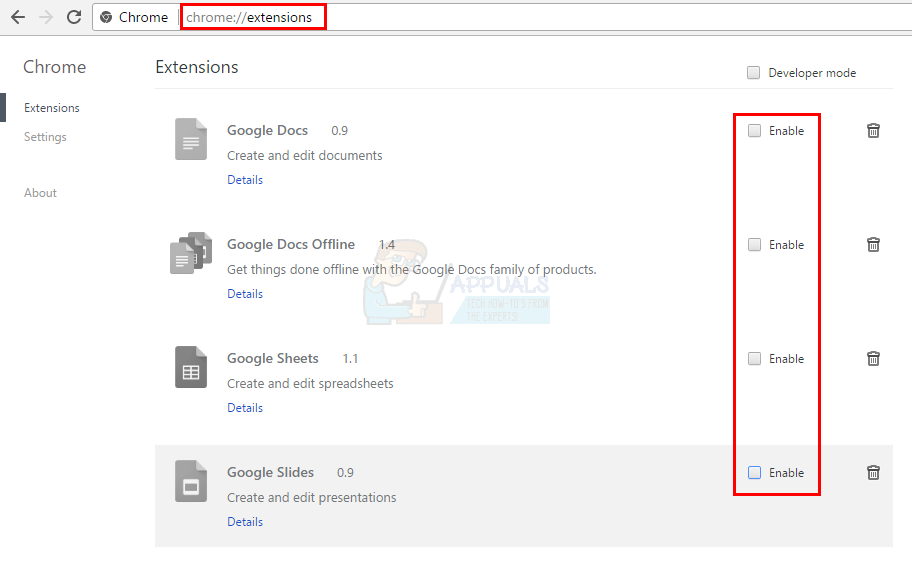

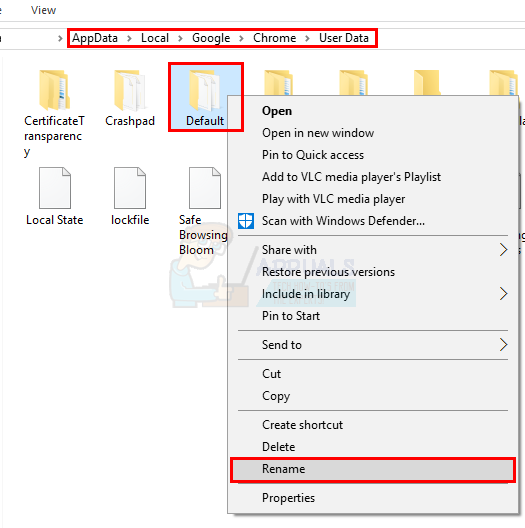






















![[FIX] Error de JavaScript del mesurador d'ús de HughesNet](https://jf-balio.pt/img/how-tos/85/hughesnet-usage-meter-javascript-error.png)